
Измерение электрокардиограмм
..pdf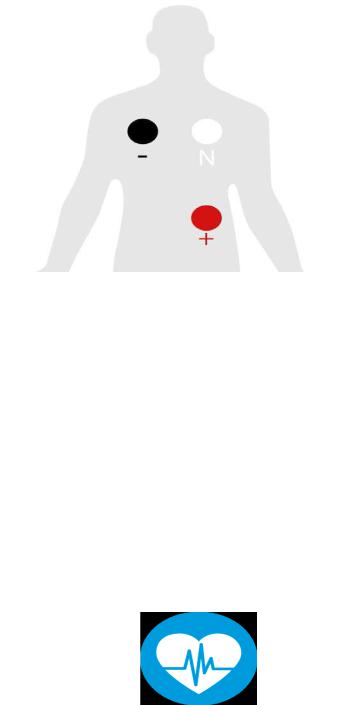
21
Рис. 8 - Диаграмма положения электродов ЭКГ
ПРИМЕЧАНИЕ. Датчик предназначен для работы на пользователя в положении лежа на спине и в условиях максимальной релаксации. Это рекомендуется не ис-
пользовать этот датчик в средах с чрезмерным электромагнитным шумом.
5.2 Примеры использования. Автономный режим
Это пример измерения датчика в автономном режиме. Прежде всего выберите датчик, который вы хотите измерить на экране выбора датчиков. Нажмите на сенсор-
ный экран в правильном символе. Вы можете увидеть логотипы выбранных датчиков в синем цвете, см. рис.9.
Рис. 9 - Логотип выбранного датчика.
Затем вы можете перейти к экрану General Sensor, используя логотип в левом нижнем углу. MySignals начнет контролировать все параметры в общем режиме,
где отображаются только числовые значения.
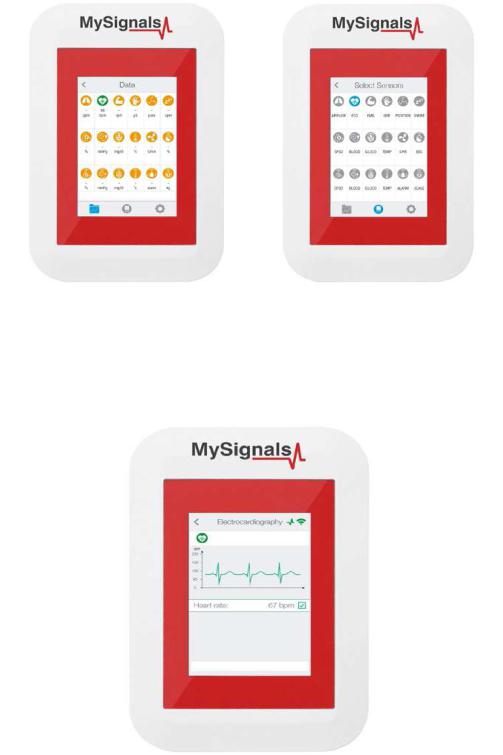
22
Рис. 10 - Общий режим и выбор общего режима
Нажмите на логотип датчика в общем режиме, см. рис. 10, если вы хотите увидеть графические и числовые значения конкретного датчика. Наконец, вы можете пе-
рейти в детальный режим для каждого выбранного датчика, см. рис.11.
Рис. 11 - Детальный режим
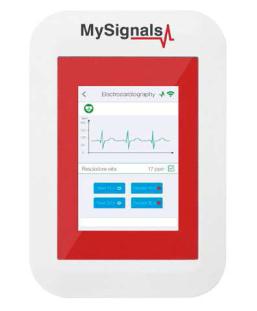
23
В новых версиях прошивки приложений можно записывать непрерывные волны ЭКГ и отправлять их непрерывные волны в облако (в режиме сервера). Вы можете записать 15 или 30 секунд данных, см. рис. 12.
Рис. 12 – Выбор детального режима
Можно использовать эту новую функцию в режиме сервера, используя режим детализации. Используйте запись 15 секунд или запись 30 секунд кнопки, чтобы начать новую запись.
Обратите внимание, что вы должны использовать кнопки «Просмотр 15 секунд» или «Просмотр 30 секунд» каждый раз, когда вы хотите увидеть волну на экране.
После завершения записи вы можете выбрать между сохранением этой записи в облаке или ее отменой. Вы увидите всю информацию о загрузке в облако внизу экрана (зона текстовых сообщений), см. рис.13.
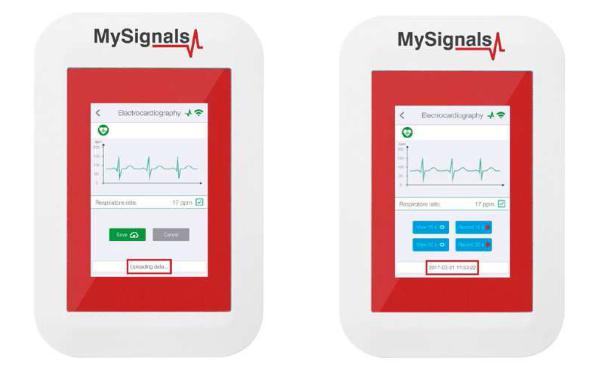
24
Рис. 13 – Информация о загрузке в облако После правильной загрузки вы увидите дату сохранения файла. Затем вы мо-
жете увидеть этот новый файл необработанных данных в Интернете на Сервере или в мобильном приложении.
5.3 Примеры использования. Мобильное приложение MySignals
Это пример просмотра сенсора в режиме мобильного приложения MySignals.
Прежде всего выберите датчик, который вы хотите использовать, на экране выбора датчиков. Используйте свой смартфон и нажмите символ на сенсорном экране. Ло-
готипы выбранных датчиков можно увидеть на экране в синем цвете.
Затем вы можете перейти к экрану General Sensor, используя логотип в левом нижнем углу. MySignals начнет контролировать все параметры в общем режиме, где отображаются только числовые значения.
На экране вы можете увидеть цветовой код в логотипах датчиков, см. рис. 14:
•Зеленый: это данные, измеренные в реальном времени в программном обес-
печении MySignals.
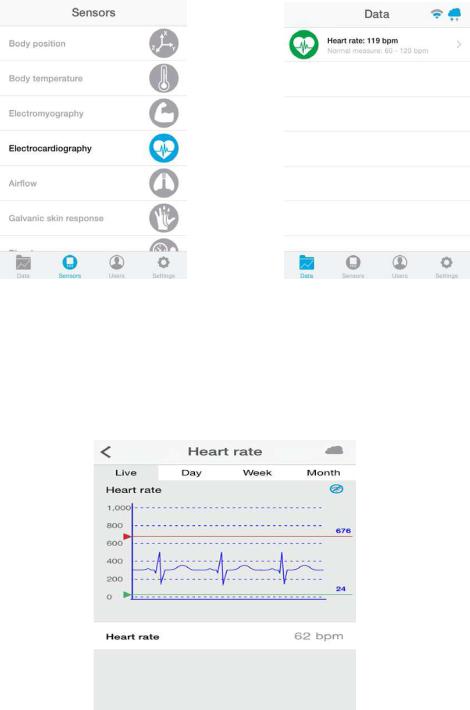
25
•Оранжевый: это старое данные, измеренные в предыдущем соединении некоторое время назад.
•Серый: датчик не подключен.
Рис. 14 - Общий режим и выбор общего режима приложения
Используя логотип, вы можете перейти в детальный режим для каждого вы-
бранного датчика. Нажмите на логотип датчика в общем режиме, если вы хотите увидеть графические и числовые значения конкретного датчика, см. рис.15.
Рис. 15 - Детальный режим
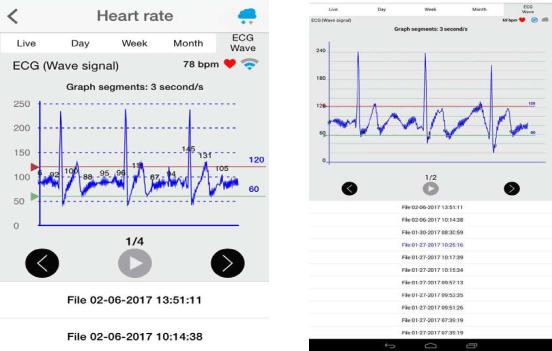
26
На экране появилась новая вкладка для датчиков ЭКГ. Эта вкладка позволяет пользователю отображать необработанные данные, записанные с устройства
MySignals (в режиме сервера).
Вы можете записывать до 30 секунд из MySignals устройства и показать запи-
санные данные на вкладке необработанных данных, эта вкладка находится в правом верхнем углу экрана. Справа вверху вы можете увидеть скорость ЭКГ. Над графиком вы можете увидеть время графика для оси X, в этом случае график был разделен на окна по 3 секунды, см. рис. 16.
Рис.16 – Результаты измерения ЭКГ На графике рис. 16, вы можете заметить значения для каждого важного пика
данных, вы можете отслеживать изменения волн, наблюдая эти значения. Можно перемещать границы графика зелеными и красными линиями, касаясь ка-
ждой линии, чтобы перемещать ее вдоль графика.
В нижней части графика рис. 16 отображаются три кнопки:
27
Кнопки со стрелками вправо и влево позволяют перемещать график вправо или влево. В средней позиции есть воспроизведение / пауза кнопка для запуска или ос-
тановки режима карусели. По умолчанию и после окончания загрузки графика воспроизводится анимация графика автоматически.
Например, если вы записываете 30 секунд на устройстве MySignals, приложение покажет 11 частей перемещения с помощью кнопок со стрелками влево /
вправо. Как только загрузка графика закончится, анимация будет воспроизведена автоматически.
Прямо над кнопкой воспроизведения / паузы вы можете увидеть небольшую легенду навигации, чтобы узнать, какую часть полного графика вы показывают.
В конце экрана вы можете получить список записей MySignals, предоставленных пользователем с устройства, это список отображается в порядке от самого старого до самого старого, в каждой строке отображается дата и время записи.
Нажмите на один ряд, чтобы выберите одну запись, и мобильное приложе-
ние начнет отображать данные на графике, строка также будет выделено, чтобы дать пользователю знать, какая строка в настоящее время строится.
Строки списка имеют частоту дискретизации, которая составляет около 10 миллисекунд.
5.4 Примеры использования. Приложение MySignals для веб-сервера
Это пример просмотра данных датчиков для конкретного пользователя в режиме веб-сервера MySignals.
Прежде всего выберите пользователя, данные которого вы хотите визуализи-
ровать. Далее необходимо выбрать данные, полученные для данного пользователя.
Вы можете использовать быстрое меню, расположенное в левой части меню Вебсервера. Выберите user.igure: подробный режим.
28
Вы можете выбрать интервал загрузки в облако в настройках Wi-Fi 10, 20, 30 или 60 секунд. После этого вы можете увидеть общую страницу датчика. MySignals Web Server будет контролировать все параметры в обычном режиме где он показывает только числовые значения.
На экране вы можете увидеть цветовой код в логотипах датчиков:
∙Зеленый: это данные, измеренные в реальном времени в программном обес-
печении MySignals.
∙Оранжевый: это старые значения, измеренные в предыдущем соединении некоторое временя назад.
∙Серый: датчик не подключен.
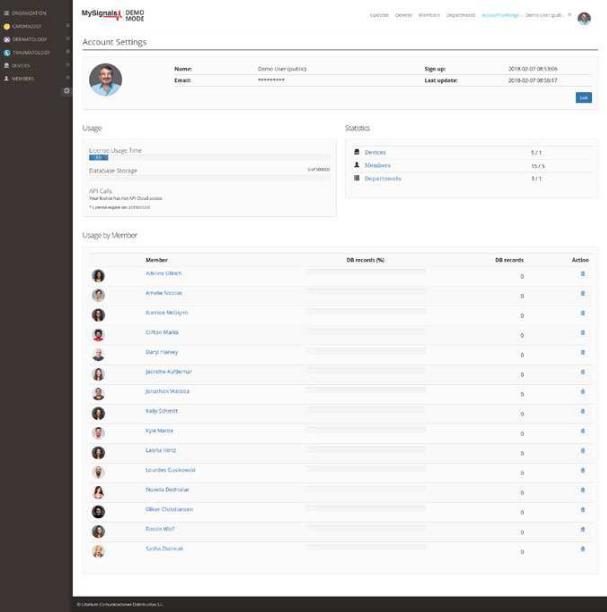
29
Рис. 17 - Выбор пользователя
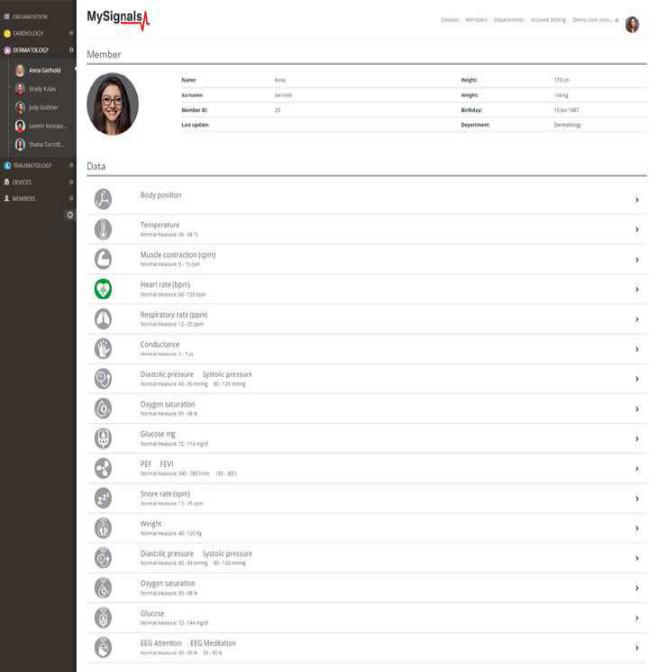
30
Рис. 18 - Общий режим пользователя на веб-сервере
Наконец, вы можете перейти в детальный режим для каждого выбранного датчика. Нажмите на логотип датчика в общем режиме, если вы хотите увидеть графические и числовые значения конкретного датчика, см. рис. 19.
